Barra de desplazamiento con Formato condicional (Controles Activex, ScrollBar)
Aprende a seleccionar tus datos con la barra de desplazamiento con formato condicional sin problemas, muy rápido y fácil.
🔴 Duración: 13:54
Descargar ejercicio
Crear barra de desplazamiento en Excel
En la pestaña desarrollador creamos una barra deslizadora, damos clic derecho y en propiedades buscamos la opción señalada y le asignamos una celda

Luego le damos un mínimo de registro y máximo dependiendo los datos que tengamos.
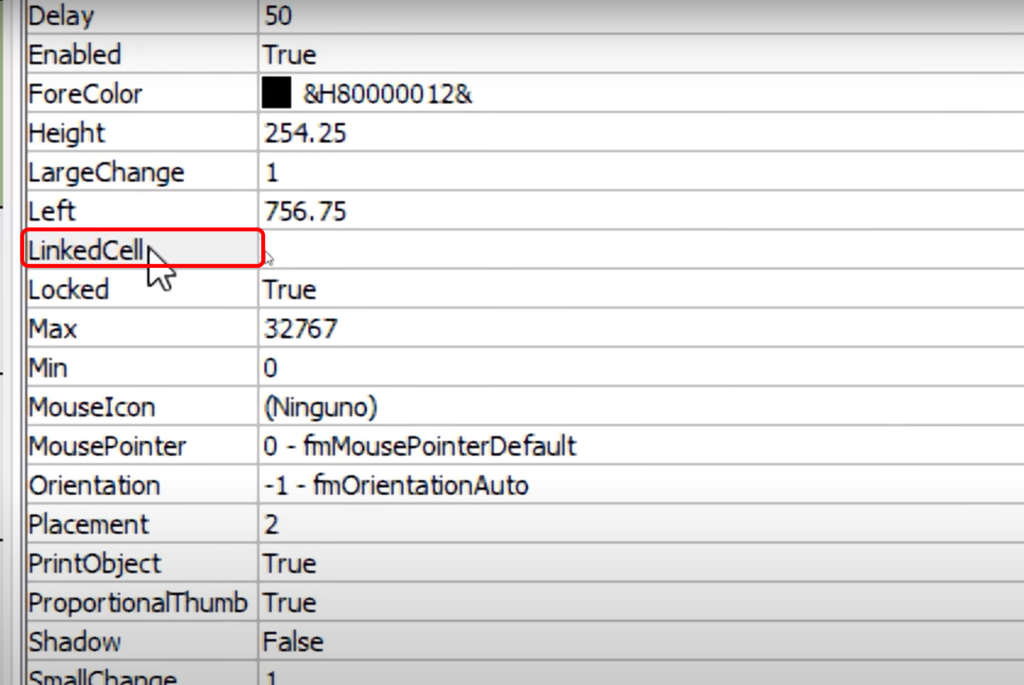
Crear formato condicional en Excel
Seleccionando todos los datos de la hoja Excel que tengamos y damos clic en el formato condicional, una vez abierto creamos una nueva regla de formato condicional y le damos en la última opción, tal y como se ve en la imagen.
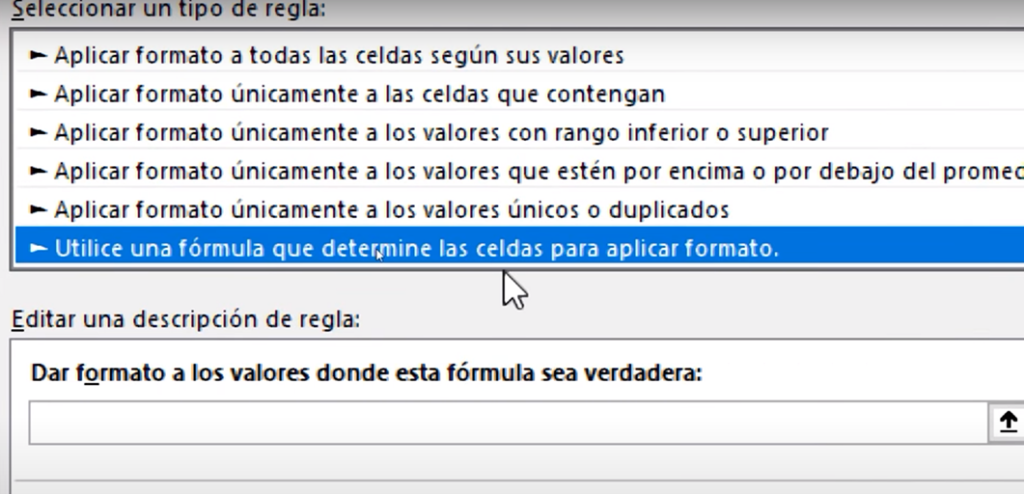
En la condición seleccionamos los números de la tabla de esta manera e igualamos con el dato creado por la barra deslizadora, aplicamos un color al formato y damos en Aceptar.
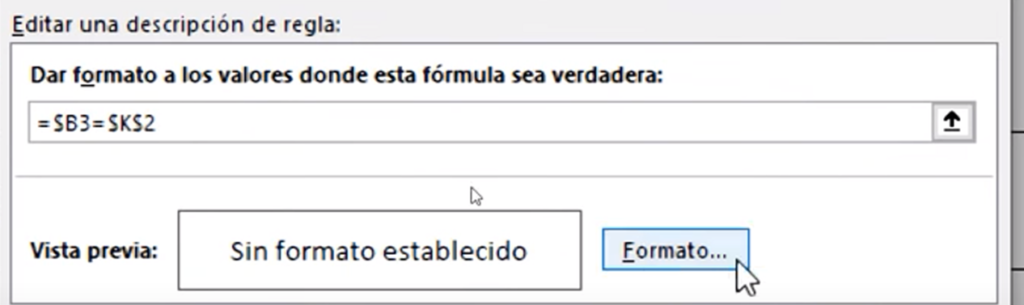
Crear barra de desplazamiento con control de formulario
Insertamos la herramienta señalada en la siguiente imagen, la cual cumple con la misma labor que la primera barra.
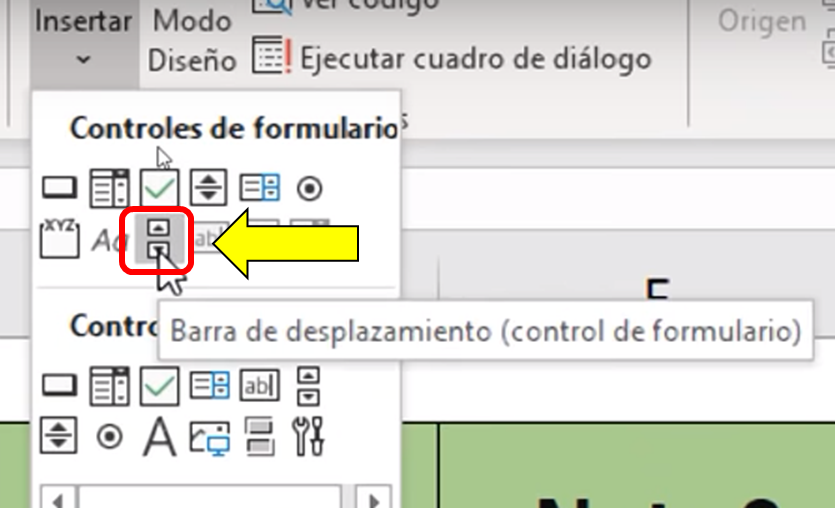
Dando clic derecho en formato de control aplicamos los mismos datos, vinculando las propiedades con la celda que contiene el número anterior y aplicamos los valores mínimo y máximos.
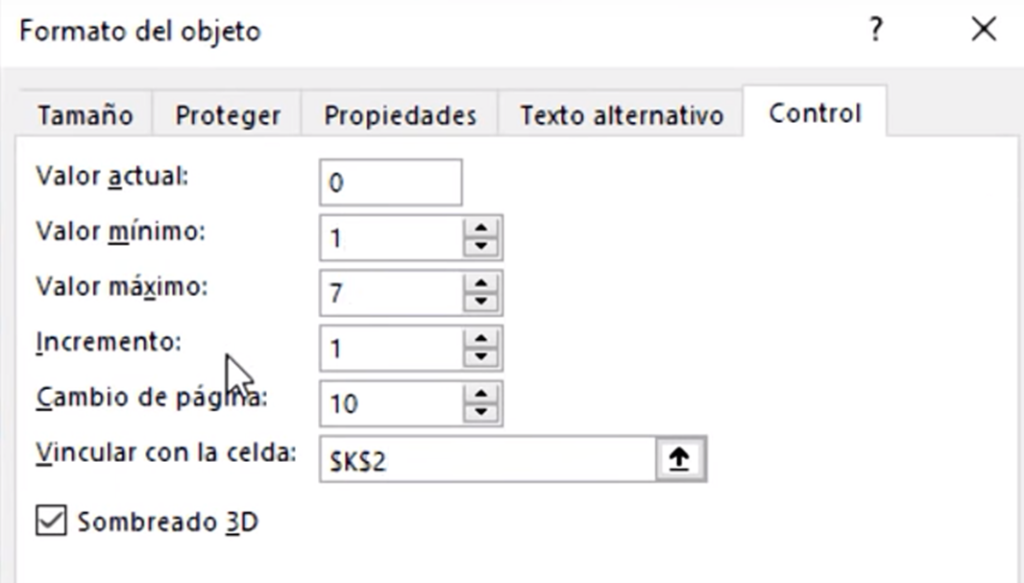
🤓 Si te gusto nuestro tutorial de, te invitamos a suscribirte en el canal de YouTube donde podrás encontrar las mejores Guías, tutoriales y consejos sobre Excel, Word, PowerPoint y muchas más herramientas tecnológicas.
A continuación, te presentaré unos videos relacionados, para que sigas aprendiendo con nosotros:
👉Barra de estados en Excel 2023

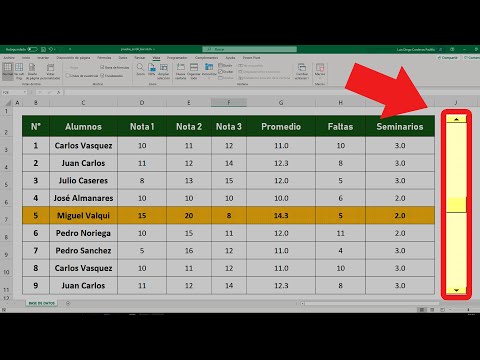


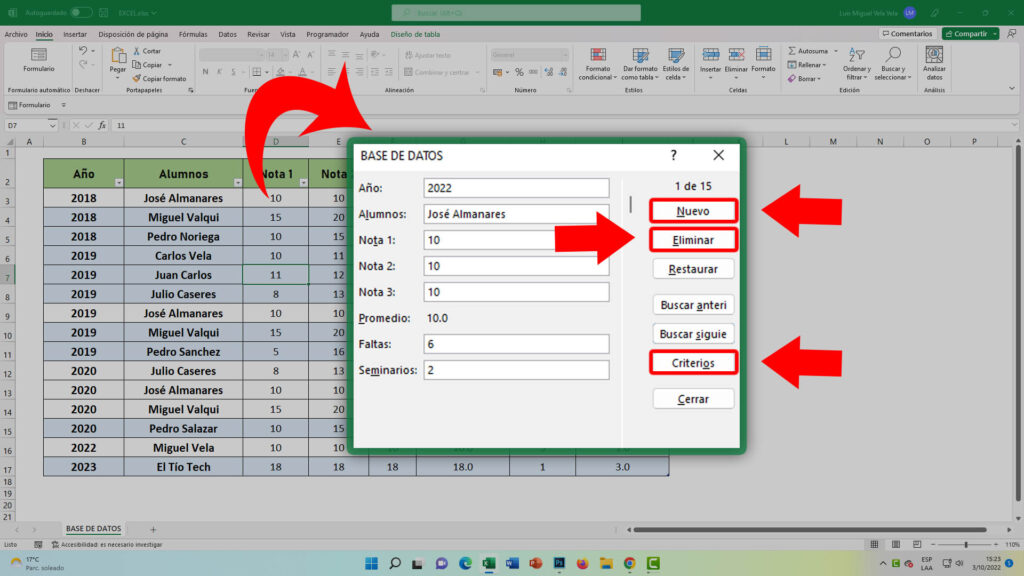

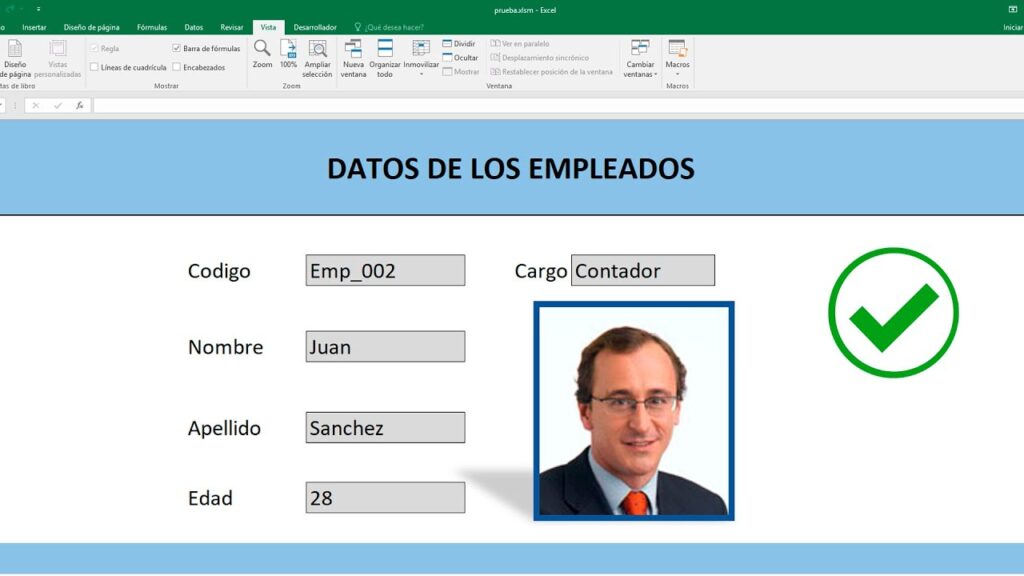
Responses